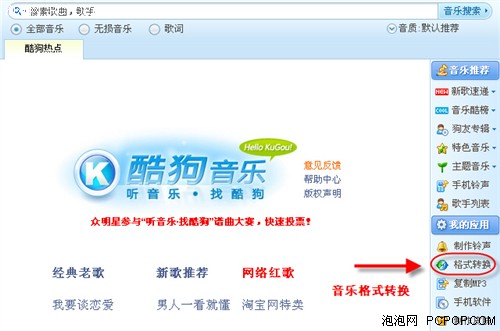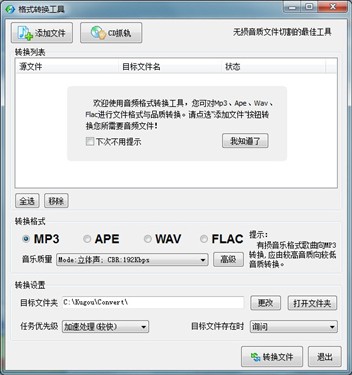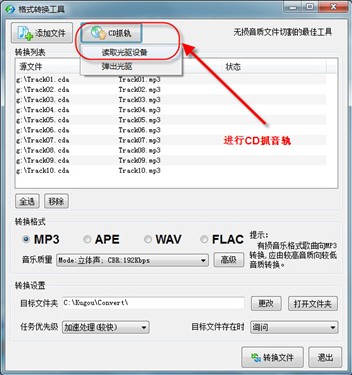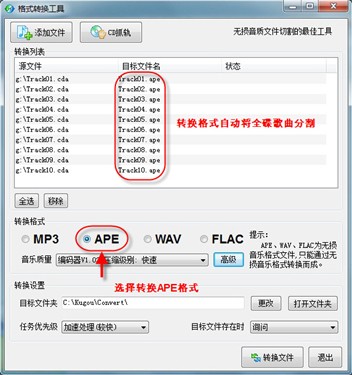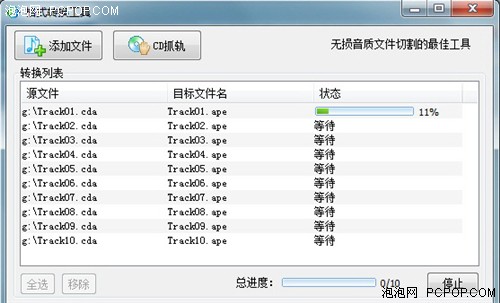听音乐只要高品质 CD转换APE格式教程
泡泡网软件频道7月3日 APE和FLAC这两个无损音频格式目前已经广被音乐发烧友所认识并接受,它们都是音质仅次于WAV格式却又比MP3格式优秀得多的音频封装格式,在体积大小与音质之间得到了完美的平衡。上个月酷狗音乐软件的最新升级版中加入了这两种音频格式的搜索和试听下载功能,在众多用户沉醉在高音质的音乐享受中时,其实酷狗音乐软件2010版中还有一个附带的最新音频格式转换工具,可以帮你轻松将珍藏CD转换APE以便收藏。如果你还没有发现,那么现在就一起去看看。
在酷狗音乐软件2010版的主界面右侧,可以看到全新的应用工具栏,其中第二项就是新版加入的音频转换工具,老版本只能转换MP3格式,现在的新版为了配合无损音乐功能的加入,在转换格式上也增加了APE和FLAC格式。
新版的酷狗音乐格式转换工具在原有功能基础上增加了APE和FLAC格式的转换,但使用仍然简单方便,其中我们可以看到界面右上角还加入了“无损音质文件切割的非常好的工具”,此功能针对性十足。
接下来我就找一张CD来转换成APE格式试试。
首先放进CD后点击抓轨下的读取光驱设备,此时如果操作正常就会在抓取列表中显示歌曲条目。
然后我们在转换格式中选择想要得到的APE格式,此时可以看到上面的转换列表中预转换条目已经变为APE格式了。
点击“音乐质量”右侧的高级按钮可以针对APE转换进行详细配置,对于压缩编码的级别我们可以进行调节,建议选择“正常压缩级别”,这样的音质和转换速比相对平衡。设定完成之后就可以开始转换文件了。
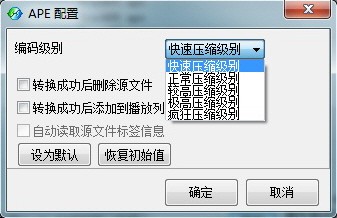
经过以上四步的简单操作,稍等片刻就可以得到转换完成的全曲APE音乐文件了,平均每首歌体积大概是20-30MB,用一半的大小换来近乎100%的音质还原,这就是无损音乐的魅力,正在使用酷狗音乐2010的用户不要浪费此功能了。■<
关注我们